实验二 linux文件目录操作
Linux系统实验2文件与目录操作
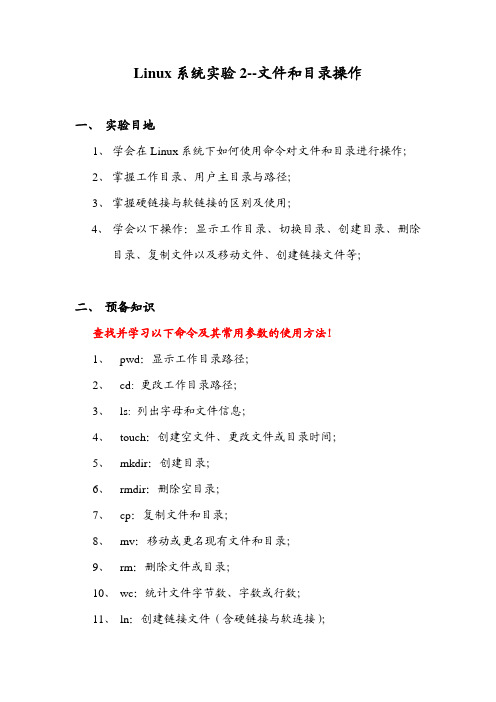
Linux系统实验2--文件和目录操作一、实验目地1、学会在Linux系统下如何使用命令对文件和目录进行操作;2、掌握工作目录、用户主目录与路径;3、掌握硬链接与软链接的区别及使用;4、学会以下操作:显示工作目录、切换目录、创建目录、删除目录、复制文件以及移动文件、创建链接文件等;二、预备知识查找并学习以下命令及其常用参数的使用方法!1、pwd:显示工作目录路径;2、cd: 更改工作目录路径;3、ls: 列出字母和文件信息;4、touch:创建空文件、更改文件或目录时间;5、mkdir:创建目录;6、rmdir:删除空目录;7、cp:复制文件和目录;8、mv:移动或更名现有文件和目录;9、rm:删除文件或目录;10、wc:统计文件字节数、字数或行数;11、ln:创建链接文件(含硬链接与软连接);三、实验内容以下实验内容请特别注意:蓝色文字部分务必使用你的真实信息代替!1、使用命令切换到/etc目录,并显示当前工作目录路径;2、使用命令显示/root目录下所有文件目录的详细信息,包括隐藏文件;3、使用命令在你的用户目录下创建空文件??????.txt(?表示你的学号中的数字),并将该文件的时间记录更改为8月8日8点8分;使用vi编辑器在该文件中输入:My name is XXX. (X为你名字汉语拼音字母);使用命令显示该文件的内容;4、在你的用户目录下创建一个空目录,目录名为你的学号,并将/etc/ntp.conf文件复制到该目录中;5、统计文件/etc/ntp.conf的行数、字符数和单词数;6、使用命令在/root目录下创建一个文件xxx(x为你名字汉语拼音字母),使用命令创建/root/xxx文件的硬链接文件/root/你的学号_b和软链接文件/root/你的学号_c;7、使用命令列出/root目录下的详细信息(所显示的内容会包括隐藏文件和第6步所做的工作结果);8、使用命令列出你的用户目录下的详细信息(所显示的内容会包括隐藏文件、目录以及第1~5所做的工作结果)。
linux 基本操作 实验报告

linux 基本操作实验报告《Linux基本操作实验报告》Linux操作系统是一款开源的操作系统,具有稳定性高、安全性强等特点,因此在服务器领域得到了广泛的应用。
对于初学者来说,熟悉Linux的基本操作是非常重要的,下面我将分享一份Linux基本操作的实验报告。
实验一:登录和退出Linux系统首先,我们需要了解如何登录和退出Linux系统。
在登录界面输入用户名和密码后,我们就可以进入系统。
在系统中,我们可以使用命令“exit”来退出系统。
实验二:文件和目录操作在Linux系统中,文件和目录的操作是非常重要的。
我们可以使用命令“ls”来查看当前目录下的文件和目录,使用命令“cd”来切换目录,使用命令“mkdir”来创建新的目录,使用命令“rm”来删除文件或目录。
实验三:文件编辑在Linux系统中,我们可以使用命令行工具来编辑文件。
比较常用的编辑器有vi和nano。
我们可以使用命令“vi”或“nano”来打开文件进行编辑,然后保存并退出。
实验四:用户和权限管理Linux系统中的用户和权限管理也是非常重要的。
我们可以使用命令“useradd”来添加新用户,使用命令“passwd”来修改用户密码,使用命令“chmod”来修改文件或目录的权限。
实验五:系统管理最后,我们还可以使用一些命令来管理系统。
比如使用命令“ps”来查看当前系统进程,使用命令“top”来查看系统资源占用情况,使用命令“shutdown”来关闭系统。
通过以上实验,我们可以初步了解Linux系统的基本操作。
当然,Linux系统还有很多其他的功能和命令,需要我们不断学习和实践。
希望大家能够通过实践不断提升自己的Linux操作技能,为今后的工作和学习打下坚实的基础。
实验Linux文件和目录操作详解
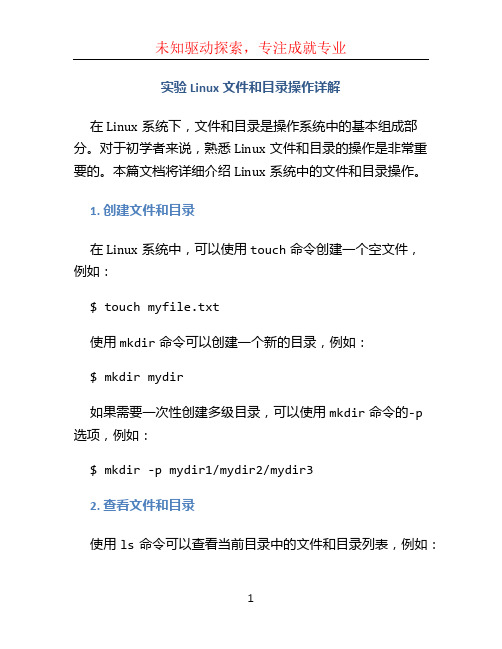
实验Linux文件和目录操作详解在Linux系统下,文件和目录是操作系统中的基本组成部分。
对于初学者来说,熟悉Linux文件和目录的操作是非常重要的。
本篇文档将详细介绍Linux系统中的文件和目录操作。
1. 创建文件和目录在Linux系统中,可以使用touch命令创建一个空文件,例如:$ touch myfile.txt使用mkdir命令可以创建一个新的目录,例如:$ mkdir mydir如果需要一次性创建多级目录,可以使用mkdir命令的-p 选项,例如:$ mkdir -p mydir1/mydir2/mydir32. 查看文件和目录使用ls命令可以查看当前目录中的文件和目录列表,例如:$ lsmyfile.txt mydir如果需要显示隐藏文件,可以使用ls命令的-a选项,例如:$ ls -a. .. .hiddenfile myfile.txt mydir使用cd命令可以切换当前目录,例如:$ cd mydir使用pwd命令可以查看当前所在的目录路径,例如:$ pwd/home/user/mydir使用cat命令可以查看文件的内容,例如:$ cat myfile.txtHello, this is my file.3. 复制、移动和重命名文件和目录使用cp命令可以复制文件或目录,例如:$ cp myfile.txt myfile_copy.txt$ cp -r mydir mydir_copy使用mv命令可以移动文件或目录,例如:$ mv myfile.txt /tmp/myfile.txt$ mv mydir /tmp/mydir使用mv命令还可以重命名文件或目录,例如:$ mv myfile.txt newname.txt4. 删除文件和目录使用rm命令可以删除文件,例如:$ rm myfile.txt使用rm命令的-r选项可以递归删除目录及其内容,例如:$ rm -r mydir5. 修改文件和目录的权限使用chmod命令可以修改文件或目录的权限,例如:$ chmod 755 myfile.txt$ chmod 755 mydir其中,755是权限的数字表示形式,表示文件所有者具有读、写、执行权限,其他用户具有读、执行权限。
实验二 linux文件和目录操作
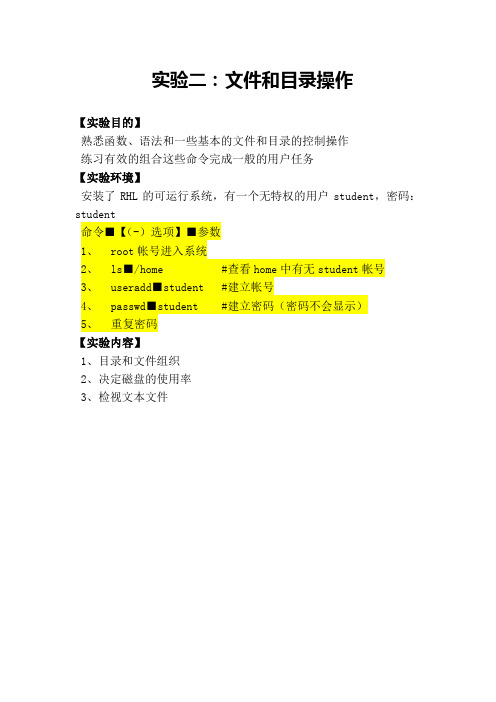
实验二:文件和目录操作
【实验目的】
熟悉函数、语法和一些基本的文件和目录的控制操作
练习有效的组合这些命令完成一般的用户任务
【实验环境】
安装了RHL的可运行系统,有一个无特权的用户student,密码:student
命令■【(-)选项】■参数
1、root帐号进入系统
2、ls■/home #查看home中有无student帐号
3、useradd■student #建立帐号
4、passwd■student #建立密码(密码不会显示)
5、重复密码
【实验内容】
1、目录和文件组织
2、决定磁盘的使用率
3、检视文本文件
了
实验 Linux文件和目录操作

实验Linux文件和目录操作(1)一、实验内容练习Linux文件和目录操作命令。
二、实验目的掌握文件与目录管理命令掌握文件内容查阅命令三、实验题目1. 文件与目录管理(1) 查看CentOS根目录下有哪些内容?(2) 进入/tmp目录,以自己的学号建一个目录,并进入该目录。
(3) 显示目前所在的目录。
(4) 在当前目录下,建立权限为741的目录test1,查看是否创建成功。
(5) 在目录test1下建立目录test2/teat3/test4。
(6) 进入test2,删除目录test3/test4。
(7) 将root用户家目录下的.bashrc复制到/tmp下,并更名为bashrc(8) 重复步骤6,要求在覆盖前询问是否覆盖。
(9) 复制目录/etc/下的内容到/tmp下。
(10) 在当前目录下建立文件aaa。
(11)查看该文件的权限、大小及时间(12) 强制删除该文件。
(13) 将/tmp下的bashrc移到/tmp/test1/test2中。
(14) 将/test1目录及其下面包含的所有文件删除。
2. 文件内容查阅、权限与文件查找(1) 使用cat命令加行号显示文件/etc/issue的内容。
(2) 反向显示/etc/issue中的内容。
(3) 用nl列出/etc/issue中的内容。
(4) 使用more命令查看文件/etc/man.config(5) 使用less命令前后翻看文件/etc/man.config中的内容(6) 使用head命令查看文件/etc/man.config前20行(7) 使用less命令查看文件/etc/man.config后5行(8) 查看文件/etc/man.config前20行中后5行的内容(9) 将/usr/bin/passwd中的内容使用ASCII方式输出(10) 进入/tmp目录,将/root/.bashrc复制成bashrc,复制完全的属性,检查其日期(11) 修改文件bashrc的时间为当前时间四、实验指导1. 文件与目录管理(1) 查看CentOS根目录下有哪些内容?ls /(2) 进入/tmp目录,以自己的学号建一个目录,并进入该目录。
linux基本目录操作和文件操作
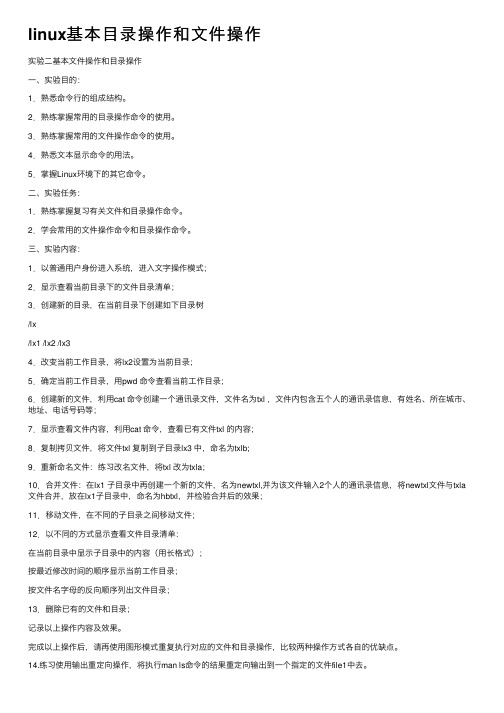
linux基本⽬录操作和⽂件操作实验⼆基本⽂件操作和⽬录操作⼀、实验⽬的:1.熟悉命令⾏的组成结构。
2.熟练掌握常⽤的⽬录操作命令的使⽤。
3.熟练掌握常⽤的⽂件操作命令的使⽤。
4.熟悉⽂本显⽰命令的⽤法。
5.掌握Linux环境下的其它命令。
⼆、实验任务:1.熟练掌握复习有关⽂件和⽬录操作命令。
2.学会常⽤的⽂件操作命令和⽬录操作命令。
三、实验内容:1.以普通⽤户⾝份进⼊系统,进⼊⽂字操作模式;2.显⽰查看当前⽬录下的⽂件⽬录清单;3.创建新的⽬录,在当前⽬录下创建如下⽬录树/lx/lx1 /lx2 /lx34.改变当前⼯作⽬录,将lx2设置为当前⽬录;5.确定当前⼯作⽬录,⽤pwd 命令查看当前⼯作⽬录;6.创建新的⽂件,利⽤cat 命令创建⼀个通讯录⽂件,⽂件名为txl ,⽂件内包含五个⼈的通讯录信息,有姓名、所在城市、地址、电话号码等;7.显⽰查看⽂件内容,利⽤cat 命令,查看已有⽂件txl 的内容;8.复制拷贝⽂件,将⽂件txl 复制到⼦⽬录lx3 中,命名为txlb;9.重新命名⽂件:练习改名⽂件,将txl 改为txla;10.合并⽂件:在lx1 ⼦⽬录中再创建⼀个新的⽂件,名为newtxl,并为该⽂件输⼊2个⼈的通讯录信息,将newtxl⽂件与txla ⽂件合并,放在lx1⼦⽬录中,命名为hbtxl,并检验合并后的效果;11.移动⽂件,在不同的⼦⽬录之间移动⽂件;12.以不同的⽅式显⽰查看⽂件⽬录清单:在当前⽬录中显⽰⼦⽬录中的内容(⽤长格式);按最近修改时间的顺序显⽰当前⼯作⽬录;按⽂件名字母的反向顺序列出⽂件⽬录;13.删除已有的⽂件和⽬录;记录以上操作内容及效果。
完成以上操作后,请再使⽤图形模式重复执⾏对应的⽂件和⽬录操作,⽐较两种操作⽅式各⾃的优缺点。
14.练习使⽤输出重定向操作,将执⾏man ls命令的结果重定向输出到⼀个指定的⽂件file1中去。
15.练习使⽤附加重定向操作,将ls –l 命令执⾏的结果添加到⽂件file1中去,并查看该⽂件的内16.练习使⽤输⼊重定向操作,将执⾏某个命令的的原始数据从⼀个指定的⽂件中读出,并执⾏该命令。
Linux试验Linux文件系统-目录和文件管理

实验报告课程名称:Linux操作系统实验名称:实验 4、Linux 文件系统学生姓名:学号:指导教师:实验时间:年月日实验成绩:1实验四、Linux文件系统-目录和文件管理一、实验要求(1)掌握目录和文件管理的操作命令;(2)掌握文件权限的修改方法。
(3)掌握文件链接的方法。
二、实验内容和实验步骤【操作要求1】查看Linux系统常见的目录。
目录和文件管理班级:学院(系):【操作步骤】输入命令:1S,查看Linux系统常见的目录,截图如下:【操作要求2】显示当前目录下文件类型。
【操作步骤】输入命令:ls -l|more,截图如下:说明:“-”:表示普通文件“d”:表示目录文件“c”:表示字符设备文件“b”:表示块设备文件“l”:表示符号链接文件【操作要求3】查看当前目录下所有文件类型【操作步骤】输入命令:file *,截图如下:【操作要求4】先创建两个新目录dir1和dir2,然后将dir2目录移到dir1目录中,最后删除dir2目录。
【操作步骤】(1)以普通用户user登陆字符界面,输入命令:pwd,当前目录为用户的主目录:/home/user。
(2)输入命令:ls -1,查看当前目录中的所有文件。
(3)创建两个目录,输入命令:mkdir dir{1,2}。
(4)输入命令:1s -1,确认两个目录创建成功。
以上4个步骤截图如下:2(5)输入命令:mv dir2 diri,将dir2目录移动到diri目录。
(6)输入命令:cd diri,切换diri目录,再输入:ls命令,查看到dir2目录。
截图如下:(7)删除dir2目录,输入命令:rm — rf dir2。
【操作要求5】查找profile文件。
【操作步骤】(1)切换用户为超级用户,输入命令:su -并输入密码。
(2)输入命令:find /etc -name profile,截图如下:(3)使用exit命令,退出超级用户身份。
【操作要求6】将/etc/profile文件中所有包含“HOSTNAME”的行存入 f4 文件,并修改 f4 文件的权限,让所有用户都可以读写。
实验二 文件和目录的操作

实验二:文件和目录的操作一、实验目的:1、了解Linux的命令及使用格式。
2、熟悉Linux系统的文件和目录3、练习并掌握常用的Linux操作命令,如ls、cat、ps、who、echo、cd、more、cp、rm、ps等;4、学习使用Linux的在线求助系统,如man和help命令等。
二、实验内容(1)显示目录文件ls执行格式:ls [-atFlgR] [name] (name可为文件或目录名称)例:ls 显示出当前目录下的文件ls -a 显示出包含隐藏文件的所有文件ls -t 按照文件最后修改时间显示文件ls -F 显示出当前目录下的文件及其类型ls -l 显示目录下所有文件的许可权、拥有者、文件大小、修改时间及名称ls -lg 同上ls -R 显示出该目录及其子目录下的文件注:ls与其它命令搭配使用可以生出很多技巧(最简单的如"ls -l | more"),更多用法请输入ls --help查看,其它命令的更多用法请输入命令名--help 查看.(2)建新目录mkdir执行格式:mkdir directory-name例:mkdir dir1(新建一名为dir1的目录)(3)删除目录rmdir执行格式:rmdir directory-name 或rm directory-name例:rmdir dir1 删除目录dir1,但它必须是空目录,否则无法删除rm -r dir1 删除目录dir1及其下所有文件及子目录rm -rf dir1 不管是否空目录,统统删除,而且不给出提示,使用时要小心(4)改变工作目录位置cd执行格式:cd [name]例:cd 改变目录位置至用户login时的working directorycd dir1 改变目录位置,至dir1目录cd ~user 改变目录位置,至用户的working directorycd .. 改变目录位置,至当前目录的上层目录cd ../user 改变目录位置,至上一级目录下的user目录cd /dir-name1/dir-name2 改变目录位置,至绝对路径(Full path)cd - 回到进入当前目录前的上一个目录(5)显示当前所在目录pwd执行格式:pwd(6)查看目录大小du执行格式:du [-s] directory例:du dir1 显示目录dir1及其子目录容量(以kb为单位)du -s dir1 显示目录dir1的总容量(7)显示环境变量echo $HOME 显示家目录echo $PATH 显示可执行文件搜索路径env 显示所有环境变量(可能很多,最好用"env | more","env | grep PATH"等)(8)修改环境变量,在bash下用export,如:export PATH=$PATH:/usr/local/bin想知道export的具体用法,可以用shell的help命令:help export2、文件操作(1)查看文件的内容cat执行格式:cat filename或more filename 或cat filename|more例:cat file1 以连续显示方式,查看文件file1的内容more file1或cat file1|more 以分页方式查看文件的内容(2)删除文件rm执行格式:rm filename例:rm file?rm f*(3)复制文件cp执行格式:cp [-r] source destination例:cp file1 file2 将file1复制成file2cp file1 dir1 将file1复制到目录dir1cp /tmp/file1 将file1复制到当前目录cp /tmp/file1 file2 将file1 复制到当前目录名为file2cp –r dir1 dir2 (recursive copy)复制整个目录。
Linux实验二Linux的文件及目录操作
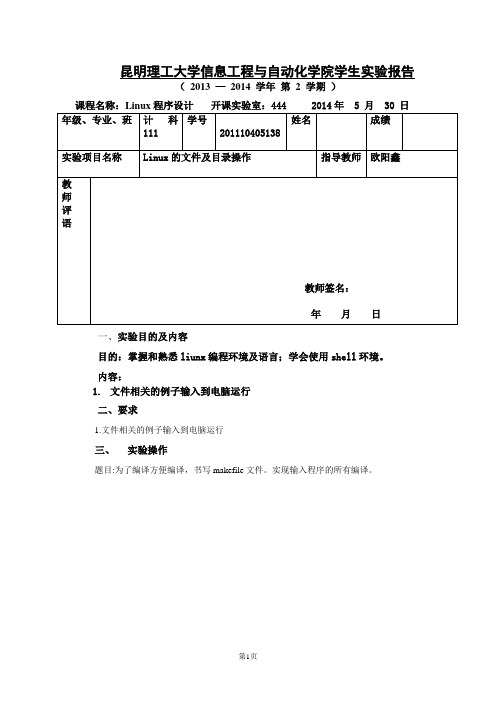
昆明理工大学信息工程与自动化学院学生实验报告(2013 —2014 学年第 2 学期)课程名称:Linux程序设计开课实验室:444 2014年 5 月 30 日一、实验目的及内容目的:掌握和熟悉liunx编程环境及语言;学会使用shell环境。
内容:1.文件相关的例子输入到电脑运行二、要求1.文件相关的例子输入到电脑运行三、实验操作题目:为了编译方便编译,书写makefile文件。
实现输入程序的所有编译。
simple_write.c - A simple program that uses write.simple_read.c - A simple program that uses read and write.copy_system.c - A program that uses low-level system calls to copy one file to another.copy_block.c - An improved version of system.c that copies blocks of data between the files. copy_stdio.c - A program uses library calls to further improve the speed of the above programs by bufferingthe file input and output.printdir.c - A program that prints out the contents of the home directory.printdir2.c - An improved version of printdir.c that takes the directory as an argument. mmap.c - A program that maps a file into memory as an array and then alters its contents.2.1课本simple_write.c课本P82页。
linux文件和目录操作
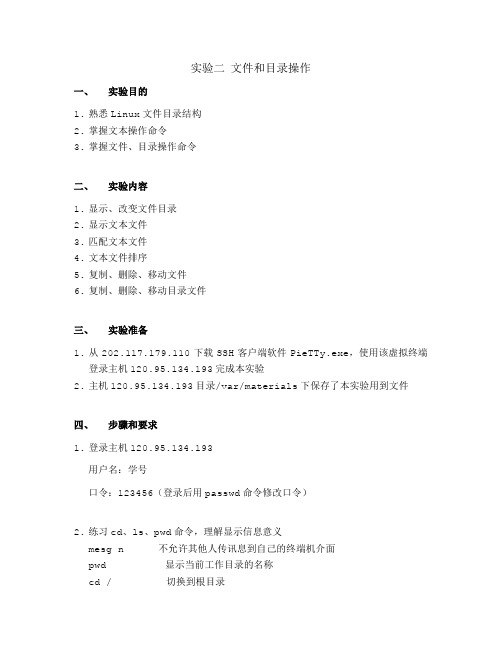
实验二文件和目录操作一、实验目的1.熟悉Linux文件目录结构2.掌握文本操作命令3.掌握文件、目录操作命令二、实验内容1.显示、改变文件目录2.显示文本文件3.匹配文本文件4.文本文件排序5.复制、删除、移动文件6.复制、删除、移动目录文件三、实验准备1.从202.117.179.110下载SSH客户端软件PieTTy.exe,使用该虚拟终端登录主机120.95.134.193完成本实验2.主机120.95.134.193目录/var/materials下保存了本实验用到文件四、步骤和要求1.登录主机120.95.134.193用户名:学号口令:123456(登录后用passwd命令修改口令)2.练习cd、ls、pwd命令,理解显示信息意义mesg n 不允许其他人传讯息到自己的终端机介面pwd 显示当前工作目录的名称cd / 切换到根目录pwd 显示当前的工作目录cd /home 换到/home目录中pwd 显示当前的工作目录cd 个人学号进入指定用户的主目录pwd 显示当前的工作目录cd .. 回到上一级目录cd /个人学号进入指定用户的主目录cdcd /var/materials 切换到/var/materials目录中pwd 显示当前的工作目录cd .. 进入上级目录pwd 显示/var目录cd 进入当前用户的主目录ls –l 显示长格式,就是显示一个比较完整的信息,包括权限,拥有者,拥有组,文件名,大小等在内。
ls –l .ls –al 列举当前目录下的文件夹和文件ls –ld .ls –ld /home 显示/home目录下的文件和文件夹ls –ld /home/个人学号显示/home/学号下的目录下的文件和文件夹3.练习显示文本文件命令,理解显示信息意义cd 回到当前用户的主目录cp /var/materials/rj12.txt ./ 将/var/materials/rj12.txt 拷贝到当前的工作空间中cp /var/materials/he* ./ 将/var/materials/目录下以he开头的所有文件拷贝到当前的工作空间中cp /var/materials/lastlogs ./ 将var/materials/lastlog目录拷贝到当前的工作空间中cat hello.c 查询hello.c的内容cat hello.c hello.c.bak 查询当前目录下存在的文件内容然后显示到显示器上cat he* 直接查看以he开头的任意类型文件内容cat *.sh > ex_sh 将存在的*.sh 文件中的内容重定位到ex_sh 中more ex_sh 翻页查看存在的ex_sh的内容more rj12.txt 以翻页的形式查看rj12.txt 文件的内容more rj* 翻页查看以rj开头的所有文件的内容head -n 5 rj12.txt 获取前5行,然后按编号显示rj12.txt中前五行内容tail -n 3 rj12.txt 获取前3行,然后按编号显示rj12.txt 中后三行内容4.练习匹配文本文件命令,理解显示信息意义cdgrep 121 rj12.txt 使用正则表达式搜索文本,找到响应的字符串。
linux 实验二 文件与目录操作
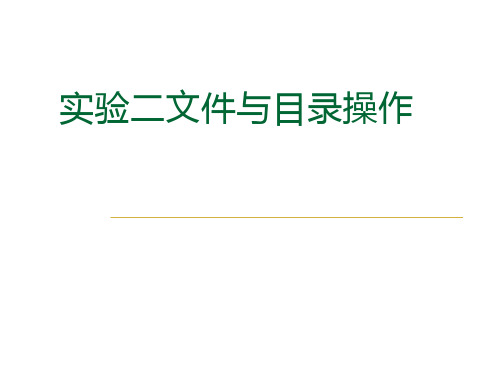
ls -dl /usr/share/ 仅显示/usr/share/目录本身 ,而非 /usr/share/ 目录中的内容
ls -lt
Monday, September 23, 2019
按最后修改时间顺序 , 以长格式列出当前 目录下的文件
6
mkdir和tree命令举例
■ mkdir
❏ mkdir /home/lr j/mybin
❏ tree -L 3 /srv #显示 /srv/ 的 3级目录树
Monday, September 23, 2019
7
常用的文件操作命令
Monday, September 23, 2019
8
touch命令
■ 功能:生成新的空文件或更改现有文件的时间
❏ 若文件不存在 , 系统会建立一个文件
❏ 默认情况下将文件的时间记录改为当前时间
$ wc file $ wc -l file $ wc -w f i l e
# 统计行数 # 统计字数
$ wc -c file $ wc -L file
# 统计字符数 # 统计最长一行的长度
Monday, September 23, 2019
21
sort命 令
■ 功能: 以行为单位对文件进行排序 ■ 格式: sort [选项] [<文件> …] ■ 选项
23
Monday, September 23, 2019
4
ls命令选项
选项
说明
-a 列出目录下的所有文件 ,包括以 . 开头的隐含文件。
- l 列出文件的详细信息 ,通常称为“长格式 ”。
-d 输入参数是目录时 , 只显示该目录本身。
-A 显示除 “. ” 和 “.. ” 外的所有文件。
Linux 实验报告二文件和目录管理

Linux操作系统报告单专业:计算机科学与技术学号:姓名:名称:文件和目录管理任课教师:班级:完成日期:成绩:一、实验名称及目的:实验名称:文件和目录管理实验目的:1、了解linux系统的文件和目录结构2、熟悉linux系统的文件和目录管理的方式和命令3、能够熟练的使用文件和目录管理命令二、实验内容及要求:1.查看操作系统的根目录下,有哪些目录2.文件操作(1)查看文件(可以是二进制的)内容 cat执行格式:cat filename 或more filename 或cat filename|more 例: cat file1 以连续显示方式,查看文件 file1 的内容 more file1或 cat file1|more 以分页方式查看文件的内容(2)删除文件rm执行格式: rm filename 例: rm file? rm f* (3)复制文件 cp执行格式:cp [r] source dest ination 例:cp file1 file2将 file1 复制成 file2cp file1 dir1 将file1复制到目录 dir1 cp /tmp/file1 将file1复制到当前目录cp /tmp/file1 file2 将file1复制到当前目录名为 file2 cp –r dir1 dir2 (recursive copy)复制整个目录(4)移动或更改文件、目录名称 mv执行格式: mv source destination 例:mv file1 file2 将文件 file1,更名为 file2mv file1 dir1 将文件 file1,移到目录 dir1 下 mv dir1 dir2(5)比较文件(可以是二进制的)或目录的内容 diff执行格式:diff [r] name1 name2 (name1、name2 同为目录)文件或例: diff file1 file2 比较 file1 与 file2 的不同处diff –r dir1 dir2 dir1 与 dir2 的不同处(6)文件中字符串的查找 grep专业:计算机科学与技术学号:姓名:执行格式:grep string file1例:grep abc file1 查找并列出串 abc 所在的整行文字 3、系统询问与权限口令(1)查看系统中的使用者执行格式: who (2)查看 username执行格式: who am I 查看自己的 username (3)改变自己的 username 的帐号与口令 su执行格式: su username例: su username 输入账号 Password 输入密码(4)文件属性的设置 chmod执行格式:chmod [R] mode name 其中:[-R]为递归处理,将指定目录下所有文件及子目录一并处理 mode 为 3-8 位数字,是文件/目录读、写、执行允许权的缩写(r:read,数字代号为"4", w:write,数字代号为"2", x:execute,数字代号为"1")mode: rwx rwx rwx user group other 缩写:(u)(g)(o)例:chmod 755 dir1 将将目录 dir1 设定成任何人皆有读取及执行的权利,但只有拥有者可作写修改。
实验2-文件和目录操作

1.登录进入系统,修改个人密码passwd;
2.使用简单命令:date,cal,who,echo,clear等,了解Linux命令格式;
3.浏览文件系统:
1)运行pwd命令,确定当前工作目录
2)运行ls–l命令,理解各自段含义
3)运行ls–ai命令,理解各自段含义
4)使用cd命令,将工作目录改到根“/”上
14)运行man ls|more,显示结果是什么
运行cat file1|wc,结果是什么
四、实验步骤
1..进入linux操作系统,单击鼠标右键,点击“打开终端”;
2.分别输入命令date,cal,who,clear,passwd,然后点击“Enter”,查看命令的执行结果;
3.如果不懂echo命令,可先用命令“man echo”了解其用法和功能,然后输入命令“echo加字符串”,查看命令,例如“echo hello”;
5)直接使用cd命令,回到哪里了?用pwd验证
6)用mkdir建立一个子目录subdir
7)将工作目录改到subdir
4.文件操作:
1)验证当前工作目录在subdir
2)运行date>file1,然后运行cat file1,看到什么信息?
3)运行cat subdir,会有什么结果?为什么?
4)利用man命令显示date命令的使用说明
五、调试过程及实验结果(记录程序执行及调试过程中的问题及解决方法,及实验结果)
六、总结(可选)(对上机实践结果进行分析,问题回答,上机的心得体会及改进意见)
七、源程序清单(可选)
在etcpasswd文件中查找适合你的注册名的行运行lsl理解各文件的权限是什么用两种方式改变file1的权限统计file1文件的行数字数运行manlsmore显示结果是什么运行catfile1wc结果是什么五调试过程及实验结果记录程序执行及调试过程中的问题及解决方法及实验结果六总结可选对上机实践结果进行分析问题回答上机的心得体会及改进意见七源程序清单可选
实验2:Linux系统文件及目录处理命令(1)
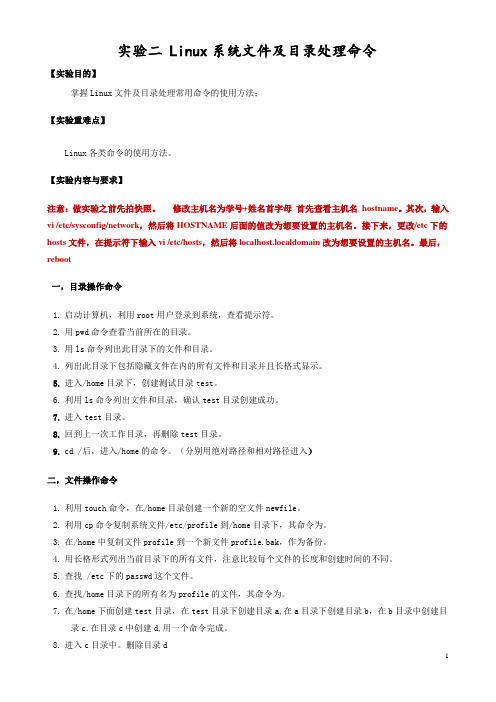
实验二Linux系统文件及目录处理命令【实验目的】掌握Linux文件及目录处理常用命令的使用方法;【实验重难点】Linux各类命令的使用方法。
【实验内容与要求】注意:做实验之前先拍快照。
修改主机名为学号+姓名首字母首先查看主机名hostname。
其次,输入vi /etc/sysconfig/network,然后将HOSTNAME后面的值改为想要设置的主机名。
接下来,更改/etc下的hosts文件,在提示符下输入vi /etc/hosts,然后将localhost.localdomain改为想要设置的主机名。
最后,reboot一,目录操作命令1.启动计算机,利用root用户登录到系统,查看提示符。
2.用pwd命令查看当前所在的目录。
3.用ls命令列出此目录下的文件和目录。
4.列出此目录下包括隐藏文件在内的所有文件和目录并且长格式显示。
5.进入/home目录下,创建测试目录test。
6.利用ls命令列出文件和目录,确认test目录创建成功。
7.进入test目录。
8.回到上一次工作目录,再删除test目录。
9.cd /后,进入/home的命令。
(分别用绝对路径和相对路径进入)二,文件操作命令1.利用touch命令,在/home目录创建一个新的空文件newfile。
2.利用cp命令复制系统文件/etc/profile到/home目录下,其命令为。
3.在/home中复制文件profile到一个新文件profile.bak,作为备份。
4.用长格形式列出当前目录下的所有文件,注意比较每个文件的长度和创建时间的不同。
5.查找 /etc下的passwd这个文件。
6.查找/home目录下的所有名为profile的文件,其命令为。
7.在/home下面创建test目录,在test目录下创建目录a,在a目录下创建目录b,在b目录中创建目录c.在目录c中创建d,用一个命令完成。
8.进入c目录中。
删除目录d9.回到b目录中,然后cd ../..看看到什么目录里去了。
Linux实验报告-文件与目录操作命令

河南师范大学综合性、设计性实验项目简介学院名称(公章):软件学院学年 2014 - 2015 第 1 学期填表日期: 2014 年 10 月 29 日实验课程名称Linux操作系统实验项目名称文件与目录操作命令实验项目性质1、综合性 2、设计性主讲教师袁培燕开课年级2012级开课专业Java 实验地点过街楼B区开课日期2014.09.01开课时间1—18周一、实验内容:(1)用root账号登录到终端,使用pwd命令查看当前目录(2)用cd命令将当前目录切换到“/”目录下(3)使用ls明令查看Linux的目录结构,了解各目录存放与系统相关的件(4)使用 cat、more、head、tail等命令显示 /etc/inittab文件内容1)C at显示文件内容2)M ore 3)H ead 4)T ail(5)使用grep 命令在/etc/inittab 文件中查询“initdefault”字符串在查找initdefault时,没有查到以为是输入有误,所以在文件里找到有main ,所以进行检验,结果正确!!!故得出结论——文件中没有initdefault 这个单词(6)使用find 和locate 命令查找 /目录下所以main 开头的文件,并显示这些文件的内容(7)使用 cp 命令将/etc目录下的inittab文件拷贝到/root目录下(8)使用 sort 和uniq 命令对 /root目录下的inittab文件排序后输出其结果SortUniq(9)统计inittab文件的字节数、行数、字数(10)用mkdir命令在/root目录下创建一个test目录(11)用cp命令将/etc目录及其下所有内容复制到test目录下(12)使用cd和ls查看/root/test/etc 下的内容(13)将test目录改名为test2(14)删除test21)需要一步一步确认2)无需确认,一次性删除()二、实验分析与总结通过文件与目录操作命令的实验,对shell命令有一定的了解,但是在实际操作过程中,有些命令的熟练程度不是很好,所以存在一定的小问题。
Linux系统文件与目录的基本操作
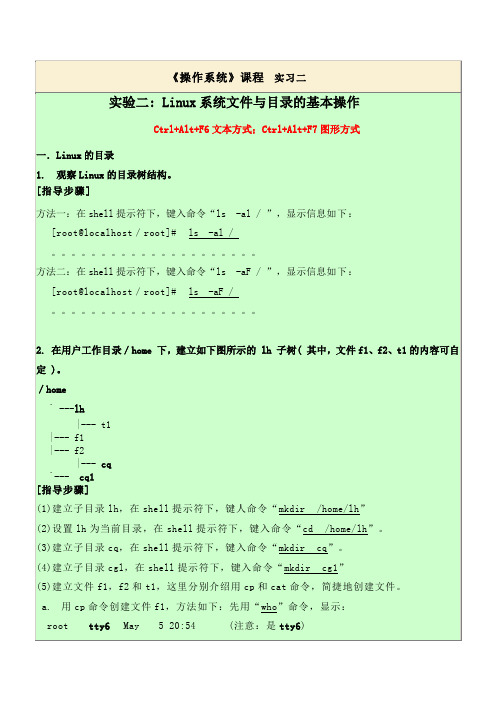
方法二:在shell提示下,键入命令“ls -aF /”,显示信息如下:
[root@localhost/root]#ls -aF /
。。。。。。。。。。。。。。。。。。。。。
2.在用户工作目录/home下,建立如下图所示的lh子树(其中,文件f1、f2、t1的内容可自定)。
(3)键入命令“who -w”,屏幕显示,可观察到三个用户当前均处于接收信息状态。
①在shell提示符下,键入命令“cat>t1”,
②键入文件内容“File:t1”。
③按回车后,按键“Ctrl+c”结束,返回shell提示符。
(6)在shell提示符下,键入命令“tree”,检查所建目录树,观察屏幕。
再键入命令“cat f1 f2 t1”,检查文件f1、f2、t1的内容,观察屏幕。
键人命令“write user2 tty3”,屏幕提示如下信息:
Write:user2 has messages disabled on tty3
从提示可观察到,用户user2在屏蔽状态下,不能接收普通用户发来的信息。
(5)用Alt+F2切换到用户user2的终端,观察到没有接收到用户userl发送来的信息。
②键入文件内容“File:f1”。
③按回车后,按键“Ctrl+c”结束,返回shell提示符。
b.用cat命令创建文件f2,方法如下:
①在shell提示符下,键人命令“cat>f2”。
②键入文件内容“File:f2”。
③按回车后,按键“Ctrl+c”结束,返回shell提示符。
用cat命令创建文件t1,方法如下:
(7)用户user2向用户userl发送信息,方法如下:
实验二Linux系统简单文件操作命令

实验⼆Linux系统简单⽂件操作命令实验⼆ Linux系统简单⽂件操作命令!项⽬内容这个作业属于哪个课程这个作业的要求在哪⾥学号-姓名17043116-刘安作业学习⽬标(1)学习在Linux系统终端下进⾏命令⾏操作(2)掌握常⽤命令⾏操作并能通过命令⾏操作解决简单问题(1)查看当前⽬录pwd #显⽰⽤户当前⼯作⽬录问:提⽰符$与#的区别?答:#代表root权限⽤户 $代表普通⽤户(2)在⽤户主⽬录(家⽬录)下⾯创建⼀个以⾃⼰学号命名的⽬录并查看是否创建成功mkdir #创建新的⽬录ls # 列出当前⽬录下的内容问:1、如何列出当前⽬录下⾯的所有内容?答:输⼊命令 ls -a 可以查看当前⽬录下的所有内容2、如何以列表的形式列出当前⽬录下⾯的内容?答:输⼊命令 ls -l就可以将⽬录下的内容以列表形式列出3、.和..分别代表什么?答:..代表上⼀级⽬录.代表当前⽬录(3)进⼊以⾃⼰学号命名的⽬录,查看当前⽬录,然后创建以⾃⼰姓名拼⾳命名的⽬录cd #更改⽤户当前⼯作⽬录问:1、相对路径和绝对路径的区别?答:绝对路径⼀定有根⽬录“/”作为开头,⽽相对路径不以“/”作为开头。
2、如何从当前⽬录返回⽤户主⽬录(家⽬录)答:使⽤cd ~ 命令⼀次返回主⽬录使⽤ cd ..逐级返回3、如何删除⽬录?答:先使⽤ mkdir命令创建⼀个 wuyong⽬录后可以使⽤ rmdir命令删除(4)在当前⽬录的第⼀个⼦⽬录创建⼀个⽂件并命名为 a.txttouch liu/a.txt问:如果touch命令后的⽂件已经存在会产⽣什么作⽤?答:touch是⼀个创建⽂件的命令,如果所创建的⽂件已近存在只会修改⽂件的创建时间,不会修改内容。
(5)进⼊当前⽬录的第⼀个⼦⽬录,然后显⽰当前⽬录,并列出当前⽬录的内容,并向⽂件a.txt写⼊⼀个字符串Hello Worldecho ##cat a.txt ##问:图中符号>表⽰什么?答:⽂件的路径说明,将命令echo "内容"重定向输出到 > 指定的⽂件中6)返回⾃⼰学号命名的⽬录,查看tree命令是否可以使⽤,不能使⽤的话,安装tree,安装成功后使⽤该命令sudo yum install tree ###这是CentOS系统终端安装tree的命令(7)把当前⽬录的liu⽬录中⽂件a.txt复制到an1⽬录中,然后再次把liu⽬录中的a.txt复制到an2⽬录并命名为b.txt,最后把liu⽬录中⽂件a.txt重命名为c.txt。
linux操作系统实验报告

linux操作系统实验报告Linux 操作系统实验报告一、实验目的本次实验的主要目的是深入了解和熟悉Linux 操作系统的基本操作、命令行使用、文件系统管理以及进程管理等方面的知识和技能。
通过实际操作和实践,提高对 Linux 操作系统的掌握程度,为今后在相关领域的学习和工作打下坚实的基础。
二、实验环境本次实验使用的是虚拟机软件 VirtualBox 安装的 Ubuntu 2004 LTS操作系统。
虚拟机配置为 2GB 内存,20GB 硬盘空间。
实验在Windows 10 操作系统的主机上进行。
三、实验内容及步骤(一)用户和权限管理1、创建新用户使用`sudo adduser <username>`命令创建新用户,例如创建用户名为`testuser` 的新用户。
2、设置用户密码使用`sudo passwd <username>`命令为新用户设置密码。
3、切换用户使用`su <username>`命令切换到新用户。
4、用户权限管理修改`/etc/sudoers` 文件,为新用户赋予特定的权限,例如允许执行特定的管理员命令。
(二)文件和目录操作1、查看文件和目录使用`ls` 命令查看当前目录下的文件和目录,使用`ls l` 命令查看详细信息,包括文件权限、所有者、大小和修改时间等。
2、创建、删除文件和目录使用`touch <filename>`命令创建新文件,使用`mkdir <directoryname>`命令创建新目录。
使用`rm <filename>`命令删除文件,使用`rmdir <directoryname>`命令删除空目录,使用`rm r <directoryname>`命令删除非空目录。
3、复制、移动文件和目录使用`cp <source> <destination>`命令复制文件或目录,使用`mv <source> <destination>`命令移动文件或目录。
实验二:文件与目录的基本操作

实验二:文件与目录的基本操作一、实验要求1. 掌握Linux字符界面下文件和目录的管理2. 本实验2学时。
二、实验要求1.掌握简单命令:date,cal,clear,passwd,useradd2.掌握文件操作命令:touch,cp,rm,mv3.掌握目录操作命令:mkdir,rmdir,cd,pwd,ls,ln3.掌握帮助命令:man,help三、实验内容1、题目一:分别进入超级用户root的用户主目录、/usr目录、根目录、/home 目录、普通用户t1的用户主目录(/home/t1),显示各目录下的文件和子目录,并在各目录下建立user1子目录。
2、题目二:进入超级用户root的用户主目录,从/etc目录复制一个文件(源文件可以是/etc/yp.conf)到/root目录下,目标文件名为aa3、题目三:进入超级用户root的用户主目录,建立USER1子目录。
进入USER1子目录,复制aa到USER1子目录,在USER1子目录下再建立USER2子目录,复制aa到USER2子目录。
最后删除USER2子目录,再删除USER1子目录。
4、题目四:●在根目录(/)下新建一目录 test●改变当前目录至 /test ,在该目录下,以自己名字的英文缩写建一个空的文件,再建两个子目录(xh)与(ah);●进入到(xh)子目录中,新建一个空文件text1;●进入到(ah)子目录中,再新建一个子目录(abc),同时建立空文件text2;●把刚建的text1文件移动到刚建立的abc子目录下,并改名为text3,同时把text2文件复制到xh子目录中;●删除text3文件与xh子目录及目录中的文件;并删除abc子目录;●清屏。
实验二linux文件目录操作
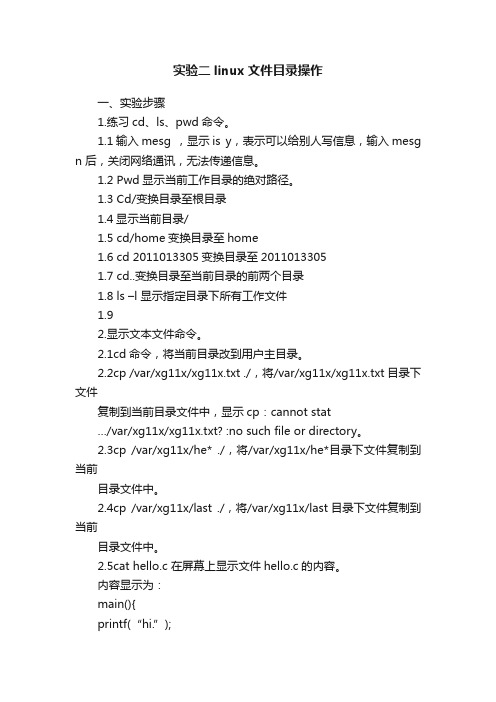
实验二linux文件目录操作一、实验步骤1.练习cd、ls、pwd命令。
1.1输入mesg ,显示is y,表示可以给别人写信息,输入mesg n 后,关闭网络通讯,无法传递信息。
1.2 Pwd显示当前工作目录的绝对路径。
1.3 Cd/变换目录至根目录1.4显示当前目录/1.5 cd/home变换目录至home1.6 cd 2011013305变换目录至20110133051.7 cd..变换目录至当前目录的前两个目录1.8 ls –l 显示指定目录下所有工作文件1.92.显示文本文件命令。
2.1cd命令,将当前目录改到用户主目录。
2.2cp /var/xg11x/xg11x.txt ./,将/var/xg11x/xg11x.txt目录下文件复制到当前目录文件中,显示cp:cannot stat…/var/xg11x/xg11x.txt? :no such file or directory。
2.3cp /var/xg11x/he* ./,将/var/xg11x/he*目录下文件复制到当前目录文件中。
2.4cp /var/xg11x/last ./,将/var/xg11x/last目录下文件复制到当前目录文件中。
2.5cat hello.c 在屏幕上显示文件hello.c的内容。
内容显示为:main(){printf(“hi.”);}2.6cat hello.c hello.cb 在屏幕上同时显示hello.c 和hello.cb的内容。
内容显示为:main(){printf(“hi.”);}Cat: hello.cb: no such file or directory2.7cat he*在屏幕上显示he*的内容。
内容显示为:main(){printf(“hi.”);}2.8more xg11x.txt 显示xg11x.txt下的内容,并以一页一页的形式显示。
内容显示为:no such file or directory2.9more xg* 显示xg*下的内容,xg113 ,next file:xg11x.text3.匹配文本文件命令。
- 1、下载文档前请自行甄别文档内容的完整性,平台不提供额外的编辑、内容补充、找答案等附加服务。
- 2、"仅部分预览"的文档,不可在线预览部分如存在完整性等问题,可反馈申请退款(可完整预览的文档不适用该条件!)。
- 3、如文档侵犯您的权益,请联系客服反馈,我们会尽快为您处理(人工客服工作时间:9:00-18:30)。
一、实验步骤
1.练习cd、ls、pwd命令。
1.1输入mesg ,显示is y,表示可以给别人写信息,输入mesg n 后,关闭网络通讯,无法传递信息。
1.2 Pwd显示当前工作目录的绝对路径。
1.3 Cd/变换目录至根目录
1.4显示当前目录/
1.5 cd/home变换目录至home
1.6 cd 2011013305变换目录至2011013305
1.7 cd..变换目录至当前目录的前两个目录
1.8 ls –l 显示指定目录下所有工作文件
1.9
2.显示文本文件命令。
2.1cd命令,将当前目录改到用户主目录。
2.2cp /var/xg11x/xg11x.txt ./,将/var/xg11x/xg11x.txt目录下文件
复制到当前目录文件中,显示cp:cannot stat
…/var/xg11x/xg11x.txt‟ :no such file or directory。
2.3cp /var/xg11x/he* ./,将/var/xg11x/he*目录下文件复制到当前
目录文件中。
2.4cp /var/xg11x/last ./,将/var/xg11x/last目录下文件复制到当前
目录文件中。
2.5cat hello.c 在屏幕上显示文件hello.c的内容。
内容显示为:
main(){
printf(“hi.”);
}
2.6cat hello.c hello.cb 在屏幕上同时显示hello.c 和hello.cb的
内容。
内容显示为:
main(){
printf(“hi.”);
}
Cat: hello.cb: no such file or directory
2.7cat he*在屏幕上显示he*的内容。
内容显示为:
main(){
printf(“hi.”);
}
2.8more xg11x.txt 显示xg11x.txt下的内容,并以一页一页的形
式显示。
内容显示为:no such file or directory
2.9more xg* 显示xg*下的内容,xg113 ,next file:xg11x.text
3.匹配文本文件命令。
Wc计算字数,显示0 0 0。
3.1cd命令,将当前目录改到用户主目录。
3.2grep 111 xg11x.txt 在xg11x.txt里查找含有111字符的选项,
没有找到。
3.3grep 112 xg11x.txt在xg11x.txt里查找含有112字符的选项,
没有找到。
3.4grep Never last
3.5grep –v Never last
3.6wc xg11x.txt 统计xg11x.txt里的字节数、行数、列数
3.7grep Never last | wc –l ,显示为0
3.8grep 113 xg11x.txt > xg113
3.9wc –l xg113,显示0 xg113
4.建立、删除、移动目录文件命令。
4.1cd回到用户主目录
4.2mkdir dir1,在当前目录下创建目录dir1.
4.3mkdir dir2,在当前目录下创建目录dir2。
4.4mkdir dir2/dir21,在dir2文件下创建目录dir21
4.5mkdir dir2/dir22,在dir2文件下创建目录dir22,创建后的文件
可用ls命令确认是否创建。
4.6mkdir /dir2/dir23,在根目录下创建,创建不成功,因为没有
权限。
4.7mkdir ./dir2/dir24,在当前目录下创建dir2/dir24,成功在dir2
下创建dir24目录。
4.8mkdir –p dir3/dir31/dir311/dir3111,在dir3下创建目录,就算
此路径不存在,加上-p后,也自动创建。
4.9tree dir1,以树状形式列出dir1下的内容,为
dir1
0 directories,0 files
4.10tree dir2,以树状形式列出dir2下的内容,显示为
dir2
|-- dir21
|-- dir22
`-- dir24
3 directories,0 files
4.11tree dir3, 以树状形式列出dir3下的内容,显示为
dir3
`-- dir31
`--dir311
`--dir3111
3 directories,0 files
4.12rmdir –p dir3 ,递归删除目录dir3,有非空目录,dir3:
directory not empty
4.13rmdir –p d2,无法删除
4.14mv 11[1234] dir1,将文件11[1234]改为dir1,无法更改
4.15rm dir1,删除文件和目录,dir1是目录,不能删除,cannot
remove ‘dir1‘:is a directory
4.16rm dir1 –r,递归的删除dir1目录下的文件和子目录,删除
成功。
4.17rm dir2,删除dir2文件和目录,dir2是目录。
默认情况下
无法删除。
4.18rmdir dir3,删除目录dir3,其父目录不为空,该目录不能
删除。
5.ln、chmod、vi、gcc命令。
5.1cd回到用户主目录
5.2ln –s /var/xg11x xg 在目录xg下建立一个符号链接,指向目录/var/xg11x
5.3 ln /etc/passwd pw 将目录/etc下的passwd文件链接到文件pw
5.4ls –lia .以长列表格式列出当前目录的内容,包括隐藏文件和他们的I节点号,与ls –lai命令功能一样,显示结果也一样。
5.5cat pw输出登录的用户信息
5.6cd xg变换工作目录至xg
5.7chmod g+rx . 更改权限,操作不被允许。
5.8ls –ld . 以长格式显示文件的详细信息,输出信息分成多列。
包括:文件类型及权限链接数文件主等等。
5.9chmod g= . 修改权限,操作不被允许。
5.10 ls –ld . 以长格式显示文件的详细信息,输出信息分成多列。
包括:文件类型及权限链接数文件主等等。
5.11 ls –ld ../其他同学学号,不显示文件信息
5.12 ls –ld /home/其他同学学号,以长格式显示文件的详细信息。
5.13vi hi.c 打开文件hi.c,进入编辑状态。
5.14gcc hi.c –o hi 编译文件,并给出输出文件hi。
5.15chmod u+x hi 给用户增加对文件hi的执行权限。
5.16 ./hi 没有相应文件。
二、实验总结
操作很多,如果不每个操作都弄清楚,就记不住,实验时,要一边看书,一边做,有些命令不是很熟悉。
